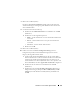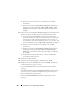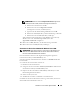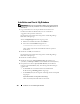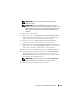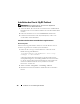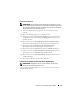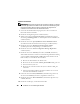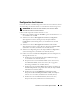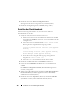Users Guide
Table Of Contents
- Dell™ PowerEdge™ Systems Oracle® Database on Microsoft® Windows Server® x64
- Database Setup and Installation Guide Version 4.4
- Overview
- Before You Begin
- Installing Oracle® RAC 10g R2 Using OCFS
- Installing Oracle RAC 10g R2 Using ASM
- Adding a New Node to an Existing Oracle 10g RAC Cluster
- 数据库设置和安装 指南版本 4.4
- Guide d’installation et de configuration Version 4.4
- Table des matières
- Présentation générale
- Avant de commencer
- Installation d’Oracle® RAC 10g R2 à l’aide d’OCFS
- Installation d’Oracle RAC 10g R2 à l’aide d’ASM
- Ajout d’un nouveau nœud à un cluster Oracle 10g RAC existant
- Einrichtungs- und Installationsanleitung für die Datenbank Version 4.4
- Inhalt
- Übersicht
- Bevor Sie beginnen
- Installation von Oracle® RAC 10g R2 mit OCFS
- Installation von Oracle RAC 10g R2 mit ASM
- Hinzufügen eines neuen Knotens in einem bestehenden Oracle 10g RAC-Cluster
- データベースセット アップ & インストール ガイドバージョン 4.4
- Guía de configuración e instalación de la base de datos versión 4.4
- Contenido
- Información general
- Antes de comenzar
- Instalación de Oracle® RAC 10g R2 mediante OCFS
- Instalación de Oracle RAC 10g R2 mediante ASM
- Adición de un nodo nuevo a un clúster Oracle 10g RAC
- Database Setup and Installation Guide Version 4.4

Installation von Oracle RAC 10g R2 mit ASM 155
ANMERKUNG: Notieren Sie sich den Pfad. Sie benötigen diese
Informationen später.
ANMERKUNG: Der Oracle-Stammpfad muss sich von dem Oracle-
Stammpfad unterscheiden, den Sie bei der Installation von Oracle Cluster-
ware festgelegt haben. Sie können Oracle Database 10g R2 Enterprise x64
Edition mit RAC und Clusterware nicht im gleichen Stammverzeichnis
installieren.
6
Klicken Sie auf
Next
(Weiter).
7
Klicken Sie im Fenster
Specify Hardware Cluster Installation Mode
(Installationsmodus für Hardware-Cluster festlegen) auf
Select All
(Alle auswählen) und klicken Sie danach auf
Next
(Weiter).
8 Klicken Sie im Fenster Product-Specific Prerequisite Checks
(Produktspezifische Vorüberprüfungen)
auf
Next
(Weiter).
9
Wählen Sie im Fenster
Select Configuration Option
(Konfigurations-
option wählen) die Option
Install database Software only
(Nur Daten-
bank-Software installieren) und klicken Sie auf
Next
(Weiter).
10
Klicken Sie im Fenster
Summary
(Übersicht) auf
Install
(Installieren).
11
Nach Abschluss der Installation wird das Fenster
End of Installation
(Installation abgeschlossen) angezeigt. Führen Sie die im Fenster
End of Installation
(Installation abgeschlossen) aufgeführten Schritte
aus und klicken Sie auf
Exit
(Beenden).
ANMERKUNG: Sie müssen die Schritte im Fenster End of Installation
(Installation abgeschlossen) ausführen, bevor Sie es schließen.
12
Klicken Sie im Fenster
Exit
(Beenden) auf
Yes
(Ja).